🖥 Introduction
Sur Windows 10, il n'est plus nécessaire d'éjecter en toute sécurité un périphérique externe ou un USB grâce à un paramètre spécifique. Toutefois, si vous n'avez pas désactivé cette fonctionnalité ou si vous préférez éjecter vos périphériques en toute sécurité, il peut être utile de simplifier ce processus à l'aide d'un raccourci clavier. Pour éjecter un périphérique USB à l'aide d'un raccourci clavier, nous utiliserons une application appelée USB Disk Ejector.
 Prérequis
Prérequis
Téléchargez l'application USB Disk Ejector depuis
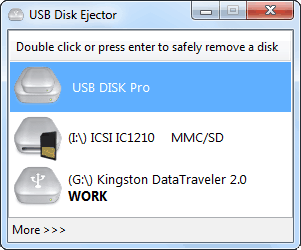
 quickandeasysoftware.net
. Assurez-vous que le périphérique que vous souhaitez éjecter est connecté à votre système.
quickandeasysoftware.net
. Assurez-vous que le périphérique que vous souhaitez éjecter est connecté à votre système.
 Procédure
Procédure
 Configuration de l'application USB Disk Ejector
Configuration de l'application USB Disk Ejector
• Lancez l'application USB Disk Ejector une fois installée.
• Cliquez sur le bouton Plus situé en bas à gauche et sélectionnez Options. Accédez à l'onglet Raccourcis.
• Ouvrez le menu déroulant et sélectionnez le critère d'identification de votre périphérique USB (par exemple, par étiquette de lecteur, lettre de lecteur, point de montage ou nom du lecteur).
• Après avoir sélectionné le critère d'identification, choisissez votre périphérique dans le menu déroulant ci-dessous.
• Enregistrez un raccourci clavier pour cette action. Cliquez sur Ajouter, puis minimisez l'application dans la barre d'état système.
 Utilisation du raccourci clavier
Utilisation du raccourci clavier
Avec l'application en cours d'exécution dans la barre d'état système, utilisez le raccourci clavier défini pour éjecter le périphérique USB.
 Attention
Attention
USB Disk Ejector est compatible avec les disques USB et les lecteurs de cartes, mais pas avec d'autres types de dispositifs nécessitant une éjection avant leur retrait. Pour vérifier si l'application peut éjecter un dispositif spécifique, connectez-le à votre système et consultez la fenêtre de l'application.
 Conseil
Conseil
Vous pouvez utiliser n'importe quelle méthode prise en charge pour identifier et éjecter un lecteur. Si votre PC attribue dynamiquement des lettres aux lecteurs, vous pouvez configurer des raccourcis pour éjecter presque tous les lecteurs. Créez plusieurs raccourcis pour pouvoir éjecter les lecteurs lorsque plusieurs sont connectés à votre système.
 Référence
Référence
•
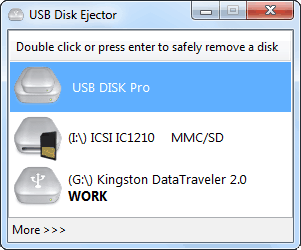
 quickandeasysoftware.net
quickandeasysoftware.net
 Conclusion
Conclusion
Utiliser un raccourci clavier pour éjecter un périphérique USB peut grandement simplifier votre flux de travail sur Windows 10. En suivant ce guide, vous pouvez configurer facilement l'application USB Disk Ejector pour éjecter vos périphériques en toute sécurité et efficacité.
Sur Windows 10, il n'est plus nécessaire d'éjecter en toute sécurité un périphérique externe ou un USB grâce à un paramètre spécifique. Toutefois, si vous n'avez pas désactivé cette fonctionnalité ou si vous préférez éjecter vos périphériques en toute sécurité, il peut être utile de simplifier ce processus à l'aide d'un raccourci clavier. Pour éjecter un périphérique USB à l'aide d'un raccourci clavier, nous utiliserons une application appelée USB Disk Ejector.
Téléchargez l'application USB Disk Ejector depuis
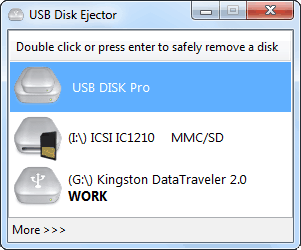
USB Disk Ejector
A program that allows you to quickly remove USB (and firewire) drives in Windows. It contains many features and flexible options.
• Lancez l'application USB Disk Ejector une fois installée.
• Cliquez sur le bouton Plus situé en bas à gauche et sélectionnez Options. Accédez à l'onglet Raccourcis.
• Ouvrez le menu déroulant et sélectionnez le critère d'identification de votre périphérique USB (par exemple, par étiquette de lecteur, lettre de lecteur, point de montage ou nom du lecteur).
• Après avoir sélectionné le critère d'identification, choisissez votre périphérique dans le menu déroulant ci-dessous.
• Enregistrez un raccourci clavier pour cette action. Cliquez sur Ajouter, puis minimisez l'application dans la barre d'état système.
Avec l'application en cours d'exécution dans la barre d'état système, utilisez le raccourci clavier défini pour éjecter le périphérique USB.
USB Disk Ejector est compatible avec les disques USB et les lecteurs de cartes, mais pas avec d'autres types de dispositifs nécessitant une éjection avant leur retrait. Pour vérifier si l'application peut éjecter un dispositif spécifique, connectez-le à votre système et consultez la fenêtre de l'application.
Vous pouvez utiliser n'importe quelle méthode prise en charge pour identifier et éjecter un lecteur. Si votre PC attribue dynamiquement des lettres aux lecteurs, vous pouvez configurer des raccourcis pour éjecter presque tous les lecteurs. Créez plusieurs raccourcis pour pouvoir éjecter les lecteurs lorsque plusieurs sont connectés à votre système.
•
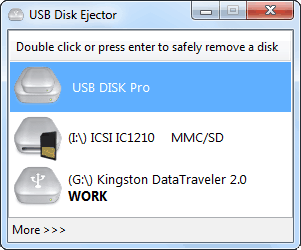
USB Disk Ejector
A program that allows you to quickly remove USB (and firewire) drives in Windows. It contains many features and flexible options.
Utiliser un raccourci clavier pour éjecter un périphérique USB peut grandement simplifier votre flux de travail sur Windows 10. En suivant ce guide, vous pouvez configurer facilement l'application USB Disk Ejector pour éjecter vos périphériques en toute sécurité et efficacité.